Reparar VMware no reconoce dispositivos USB
Actualizado 2023 de enero: Deje de recibir mensajes de error y ralentice su sistema con nuestra herramienta de optimización. Consíguelo ahora en - > este enlace
- Descargue e instale la herramienta de reparación aquí.
- Deja que escanee tu computadora.
- La herramienta entonces repara tu computadora.
Para los usuarios que aman usar VMware, saben que es la belleza de las plataformas cruzadas. Porque a través de esta función, pueden ejecutar y probar diferentes programas incluso si no están en la lista de su sistema operativo instalado. Por ejemplo, puede instalar y utilizar un archivo DMG de Mac en su PC con Windows con la ayuda de máquinas virtuales.
Muchos usuarios prefieren utilizar un pendrive para comprobar un software de sistema operativo diferente en su PC. Pero cuando VMware no reconoce este USB, los usuarios se sienten frustrados y comienzan a encontrar una solución para corregir este error crítico. Por eso he decidido ayudar a los usuarios a Reparar VMware no reconoce los dispositivos USB . De esta manera, hará que VMware detecte los pendrives deseados sin problemas.
Dos formas de reparar VMware no reconoce los dispositivos USB
Ajustar las herramientas administrativas de Windows
- Inicie las herramientas administrativas de Windows desde la barra de búsqueda con privilegios de administrador.
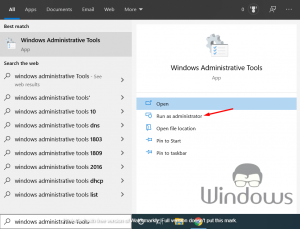
- Abra "Servicios" desde "Panel de control \ Sistema y seguridad \ Herramientas administrativas"
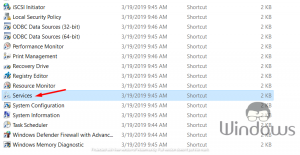
Notas importantes:
Ahora puede prevenir los problemas del PC utilizando esta herramienta, como la protección contra la pérdida de archivos y el malware. Además, es una excelente manera de optimizar su ordenador para obtener el máximo rendimiento. El programa corrige los errores más comunes que pueden ocurrir en los sistemas Windows con facilidad - no hay necesidad de horas de solución de problemas cuando se tiene la solución perfecta a su alcance:
- Paso 1: Descargar la herramienta de reparación y optimización de PC (Windows 11, 10, 8, 7, XP, Vista - Microsoft Gold Certified).
- Paso 2: Haga clic en "Start Scan" para encontrar los problemas del registro de Windows que podrían estar causando problemas en el PC.
- Paso 3: Haga clic en "Reparar todo" para solucionar todos los problemas.
- Desplácese hacia abajo para ubicar y visitar "Disco virtual"
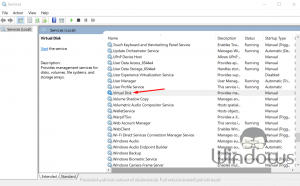
- Cambie el tipo de inicio a "Automático" y asegúrese de que el estado del servicio sea "En ejecución"
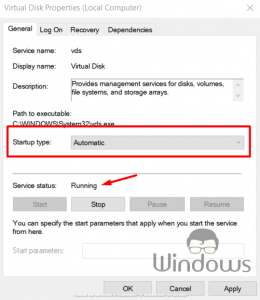
- A continuación, haga clic en Aplicar y luego en el botón Aceptar.
Confirme las configuraciones de VMware
En casos como cuando VMware no reconoce los dispositivos USB, existe la posibilidad de que haya algún problema con su configuración. Por lo tanto, es su deber verificar y configurar VMware de acuerdo con sus necesidades. Cuando hay un problema de detección de USB, solo necesita verificar si todo está bien con los controladores USB.
Por tal motivo, debe navegar a la configuración de su VMware. Una vez allí, vaya a Controlador USB >> Hardware . Ahora será el momento de comenzar a seguir las instrucciones en pantalla. Porque desde aquí, puede agregar USB 2.0 / 3.0, solo asegúrese de tomar la decisión correcta durante el proceso. Luego, VMware no reconoce el error de dispositivos USB se solucionará y su estación de trabajo VMware comenzará a detectar sus pendrives conectados.
Eso es todo, sigue visitando WindowsBoy para obtener más información.

